录屏软件如何选择?哪款录屏软件最好?
想要记录电脑屏幕上精彩的瞬间吗?不用担心,现在有各种各样的录屏软件可以帮你实现这个愿望!无论是想要录制游戏操作、制作教学视频,还是分享技术操作,这些录屏软件都能轻松胜任。快来了解一下这些神奇的工具,让你的录屏经验变得更加简单、高效,帮助你记录下每一个重要时刻。让我们一起探索这些录屏软件的魅力,让你的屏幕变成一个充满创意和惊喜的舞台!
录屏工具之——福昕录屏大师
市面上有很多种录屏工具,每种都有自己独特的优点和适用场景。如果你想在电脑上安装一款功能强大的录屏软件,不管是为了定时开始录制直播内容,还是想要在网课中边录屏边做笔记,又或者是想要录制清晰度超高的4K电影,那么不妨试试福昕录屏大师吧!这款软件功能多样,操作简便,能够满足你各种录屏需求。
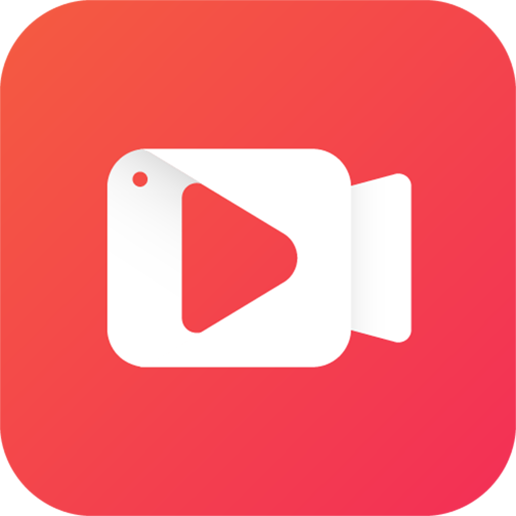

想要记录电脑屏幕上发生的一切吗?没问题!现在有很多软件可以帮助你实现这个目标。通过使用这些软件,你可以轻松地录制并保存你在电脑屏幕上看到的内容,无论是视频、游戏还是其他活动。这样,你就可以随时回顾和分享这些有趣的内容了。赶快尝试一下吧!
在计算机上安装福昕录屏大师,这款软件可以帮助您录制视频会议、网课、直播内容以及电影等,功能丰富多样,适用于各种不同的场合。
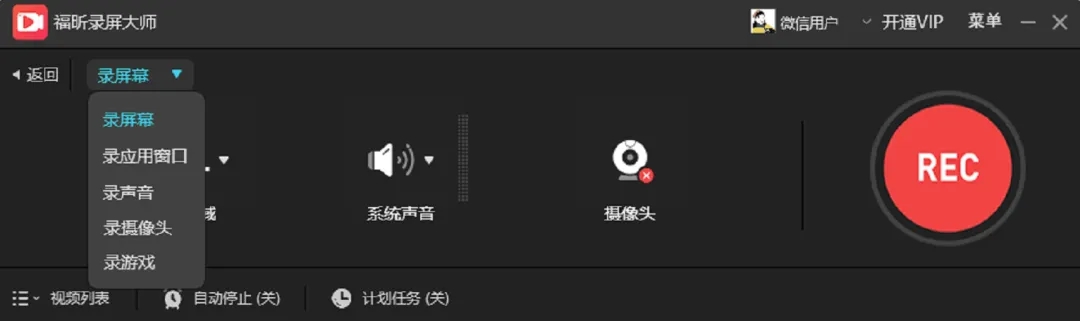
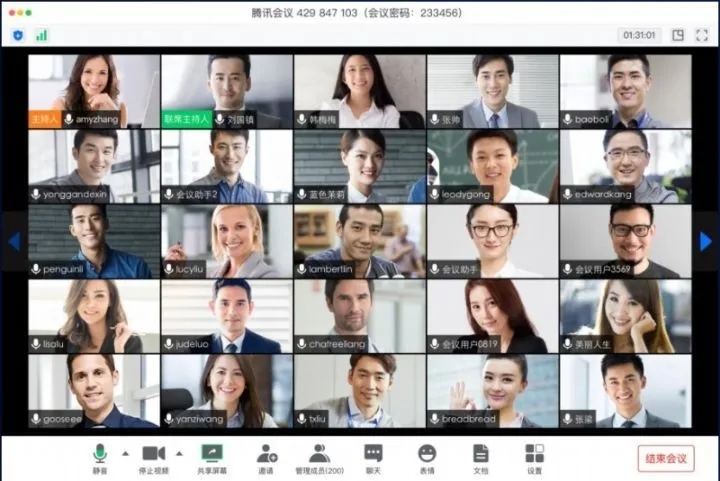
在录制视频时,用户还可以使用涂鸦工具和聚光灯效果,为视频增添更多趣味性。具体操作请参考下图。
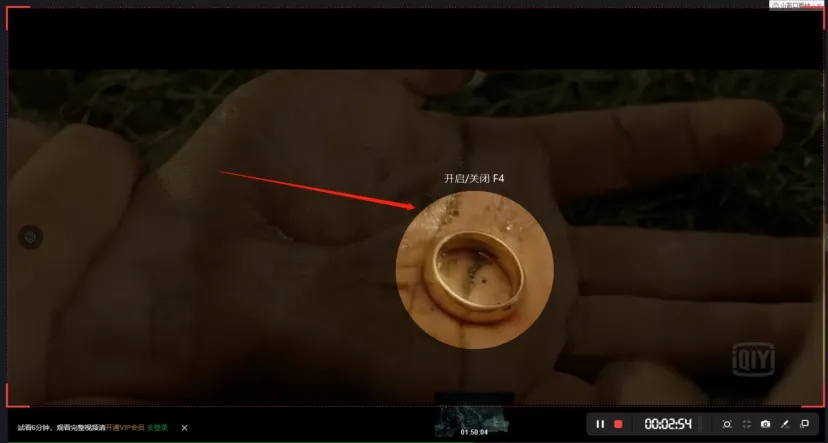
02 摄像头录制是指利用摄像头设备进行录制和存储视频内容的过程。通过摄像头录制,我们可以捕捉到现实世界中发生的各种事件和活动,并将其保存在数字格式中,方便日后观看和回顾。摄像头录制在安防监控、视频会议、教育培训等领域都有着广泛的应用。通过不同类型的摄像头设备,可以实现对不同场景的录制需求,从而满足用户的多样化需求。利用摄像头录制,可以更好地记录和分享生活中的精彩瞬间,也为后续的数据分析和研究提供了重要的素材。
可以利用这个工具进行在线教育,包括录制课程视频、制作PPT讲义、进行真人视频培训等。使用这个工具可以实现屏幕和人像同时显示的画中画效果,让教学内容更加生动有趣。
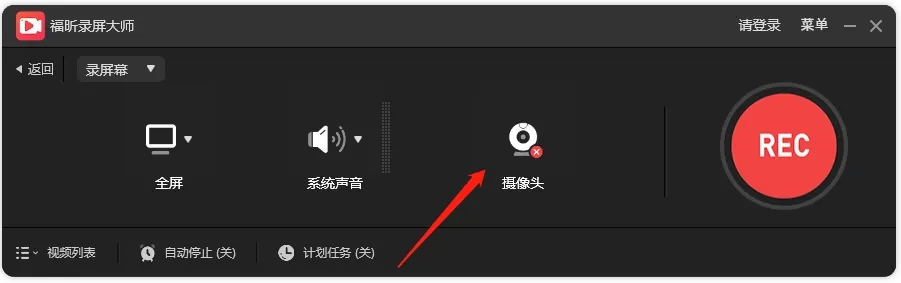
03. 声音录制是一种将声音信号转换为电信号的过程,通过录制设备将声音信息保存在数字或模拟格式中。声音录制可以用于音乐制作、广播节目、语音记录等各种场合。在录制声音时,需要选择合适的录音设备和环境,确保录制的声音质量清晰、准确。声音录制的技术不断发展,现代录音设备已经实现了高清晰度、多轨录制、实时处理等功能,为用户提供了更多的创作可能性。
福昕录屏大师支持同步录制声音和画面,也可以单独录制声音。点击【录声音】按钮,可以选择录制系统声音或者麦克风声音。你可以录制电影经典片段的对白,或者使用麦克风录制你想表达的内容哦~
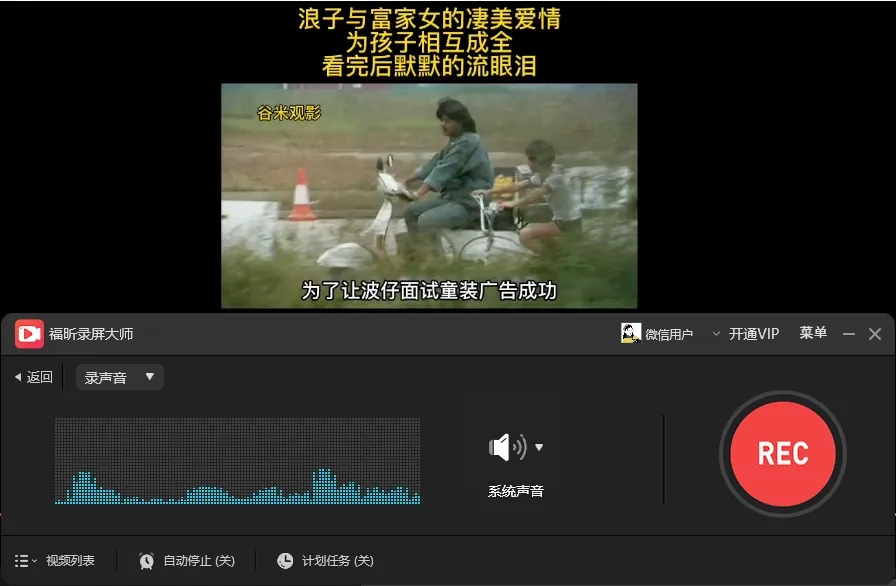
04 定时录制功能让您可以按照预定时间自动开始录制视频,方便您在忙碌的生活中不错过任何重要时刻。只需设置好录制时间和持续时间,系统会在指定时间自动启动录制,让您轻松记录下珍贵的时刻。这项功能极大地提高了录制视频的便利性,让您更加自由地安排时间,享受更加丰富的生活。
支持设定计划任务,指定录制开始时间和时长,实现自动录制功能。非常适合定时录制节目和直播,即使离开电脑也能完成录制。
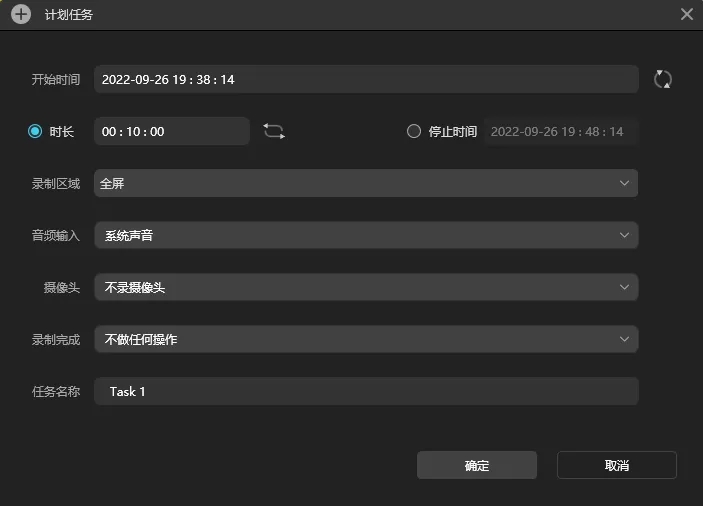
05 视频编辑是一项非常重要的工作,通过视频编辑可以将原始素材剪辑、调色、配音等处理,最终制作出高质量的视频作品。视频编辑需要具备良好的审美能力和技术水平,能够根据故事情节和观众需求进行合理的剪辑和处理。同时,视频编辑还需要熟练掌握各种视频编辑软件,了解视频制作的流程和技巧,才能达到专业水准。视频编辑是一个创意性和技术性相结合的工作,对于影视行业的发展起着至关重要的作用。
福昕录屏大师不仅可以录制视频,还可以对录制好的视频进行简单的编辑操作。你可以裁剪视频、调整播放速度、添加水印、以及插入片头片尾等。从录制到编辑一气呵成,操作简单高效,非常适合那些对剪辑要求不高的朋友使用!
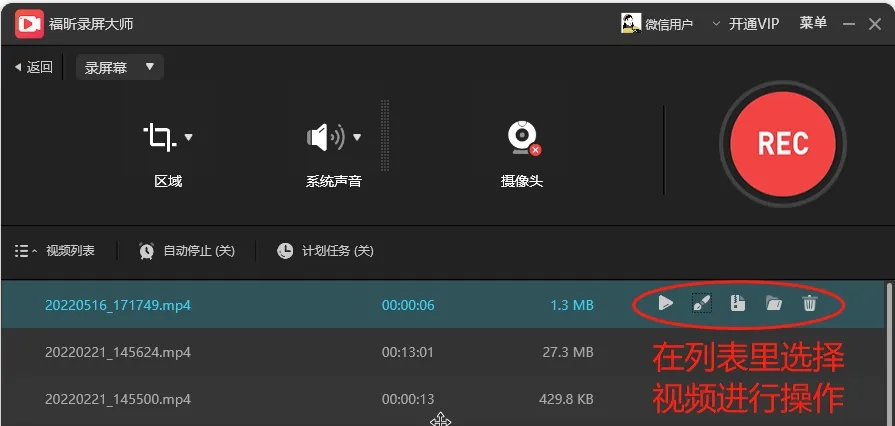
如果您对软件/工具使用教程有任何疑问,可咨询问客服:s.xlb-growth.com/0UNR1?e=QsjC6j9p(黏贴链接至微信打开),提供免费的教程指导服务。
免费开源录屏软件——OBS Studio
OBS Studio是一款免费开源的软件,可以自由使用和定制。不过,这也意味着它可能对一般上班族来说有点难上手。对于初学者来说,界面和设置选项相对复杂,需要一些时间去熟悉。另外,在录制高清视频时,可能会占用较多系统资源,导致电脑性能下降。
如何操作
1.打开 OBS Studio 官方网站,找到适合你的操作系统的版本,然后下载并安装。
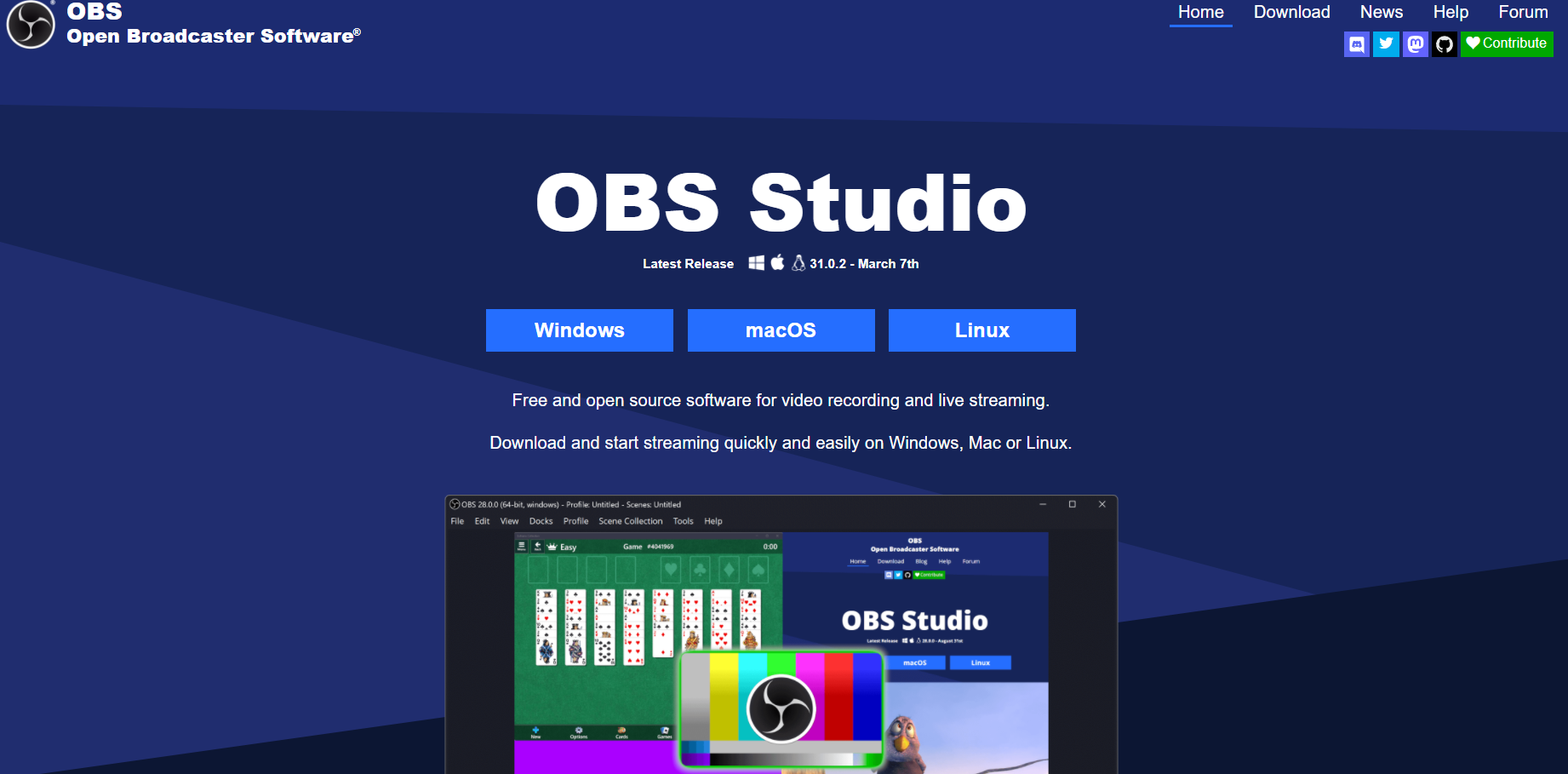
打开OBS Studio后,会自动启动设置向导,帮助你配置录制和直播的基本设置。这个向导将指导你完成必要的设置,让你可以更轻松地开始录制或直播。
点击“场景”框中的“+”按钮,即可新建一个场景。接着,在“来源”框中也点击“+”按钮,选择“显示器捕获”或“窗口捕获”等不同的来源类型,并设置要捕获的屏幕或窗口。这样就完成了整个操作流程。
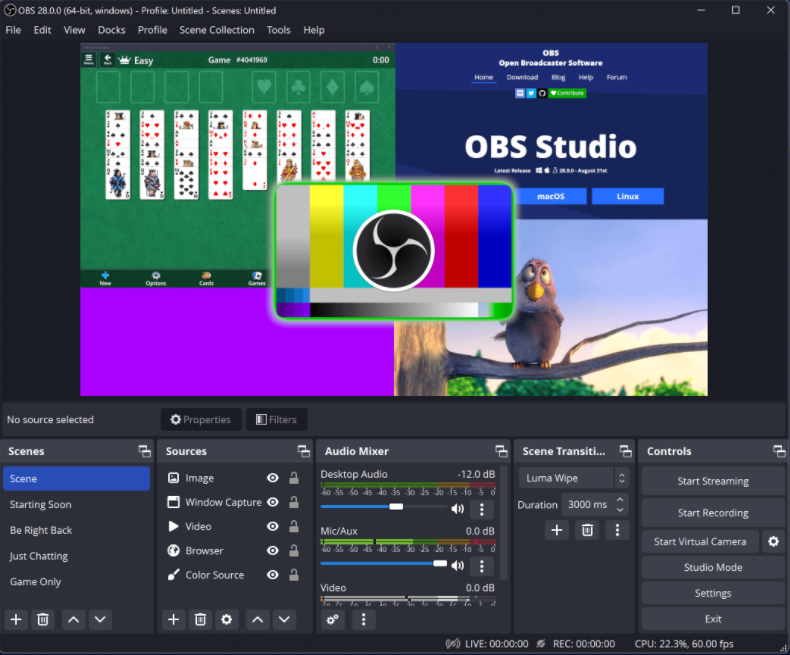
点击“设置”按钮,然后选择“视频”选项卡,调整基础分辨率和输出分辨率。在“音频”选项卡中,设置音频输入和输出设备。最后,在“输出”选项卡中,设定录制格式、质量以及保存路径。
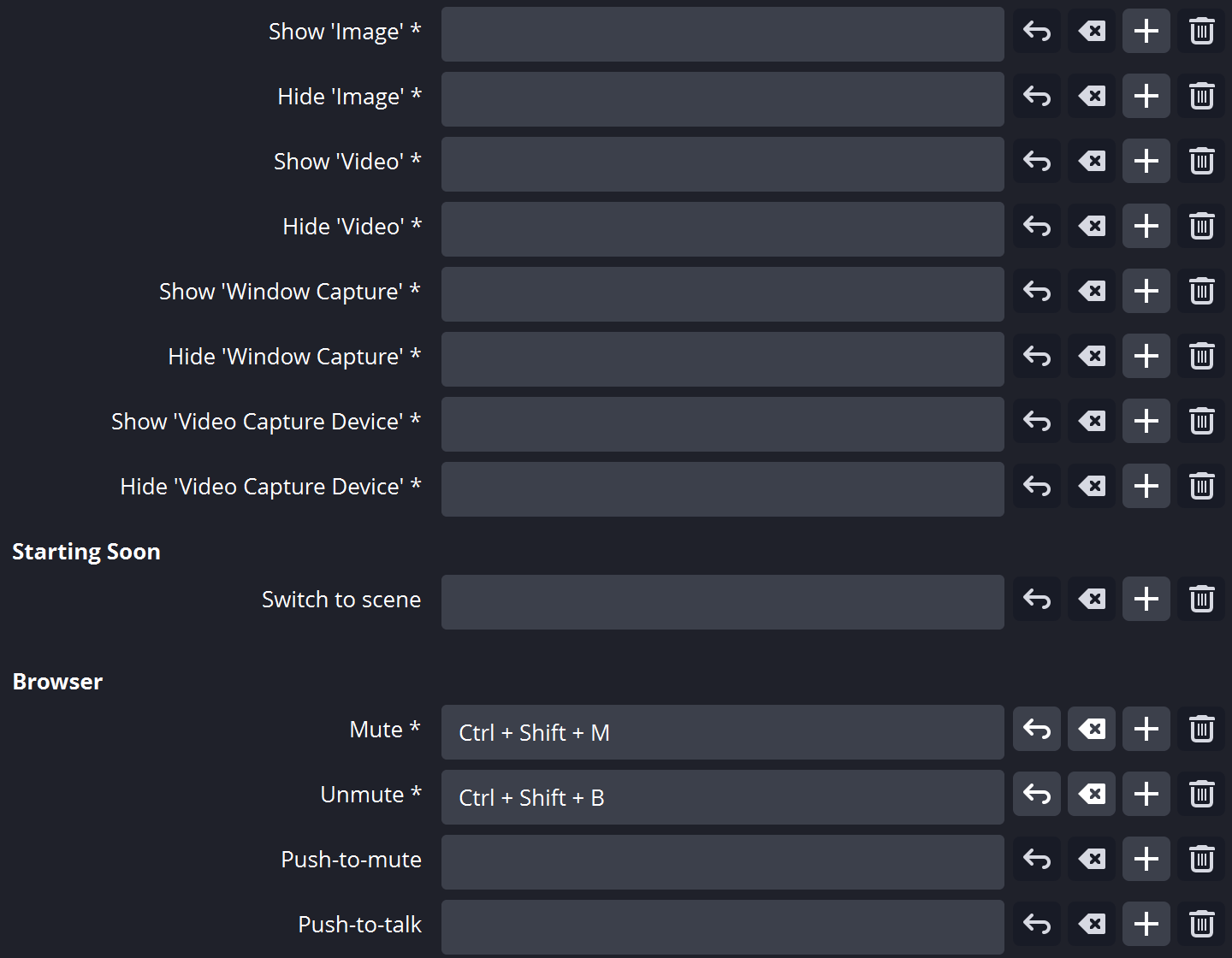
点击主界面右下角的“开始录制”按钮即可启动OBS Studio进行屏幕录制。录制完毕后,点击“停止录制”按钮即可结束录制,视频将会保存在您指定的路径中。愿你录制顺利!
6. 视频编辑: 如果想要对录制的视频进行编辑,可以利用其他视频编辑工具来进行后期处理。
Camtasia
Camtasia是一个功能全面且用户友好的软件,可以同时进行录屏和视频编辑。它特别适合制作高质量的教程和演示视频。尽管价格较高,对系统要求也较高,但只要我们经过一定的学习,就能充分发挥Camtasia的所有功能,创作出专业水准的视频内容。简而言之,Camtasia是专业视频工作者不可或缺的高成本工具。
这款录屏工具拥有多轨道编辑功能,可轻松进行复杂的音频视频制作。此外,软件内置了丰富的音效、音乐、转场效果和动画,能够提升视频质量。然而,由于软件对系统要求较高,低配置电脑可能无法流畅运行。
除此之外,Camtasia是一款付费软件,价格较高,可能不适合预算有限的用户。另外,虽然软件界面友好,但要充分发挥其所有功能,仍需一定的学习时间。
产品的正确使用方法对于发挥最佳效果至关重要。在使用产品之前,请务必仔细阅读产品说明书,了解产品的功能和特点。按照说明书上的步骤进行操作,遵循正确的顺序和方法来操作产品。如果有任何疑问或困惑,请不要随意操作,可以联系客服或者专业人士寻求帮助。记住,正确的使用方法不仅可以确保产品的安全性和有效性,还能延长产品的使用寿命。
访问Camtasia官网,下载并安装适合你操作系统的版本。安装成功后,打开Camtasia,第一次使用会引导你进行一些基本设置,比如选择默认保存路径和视频格式。
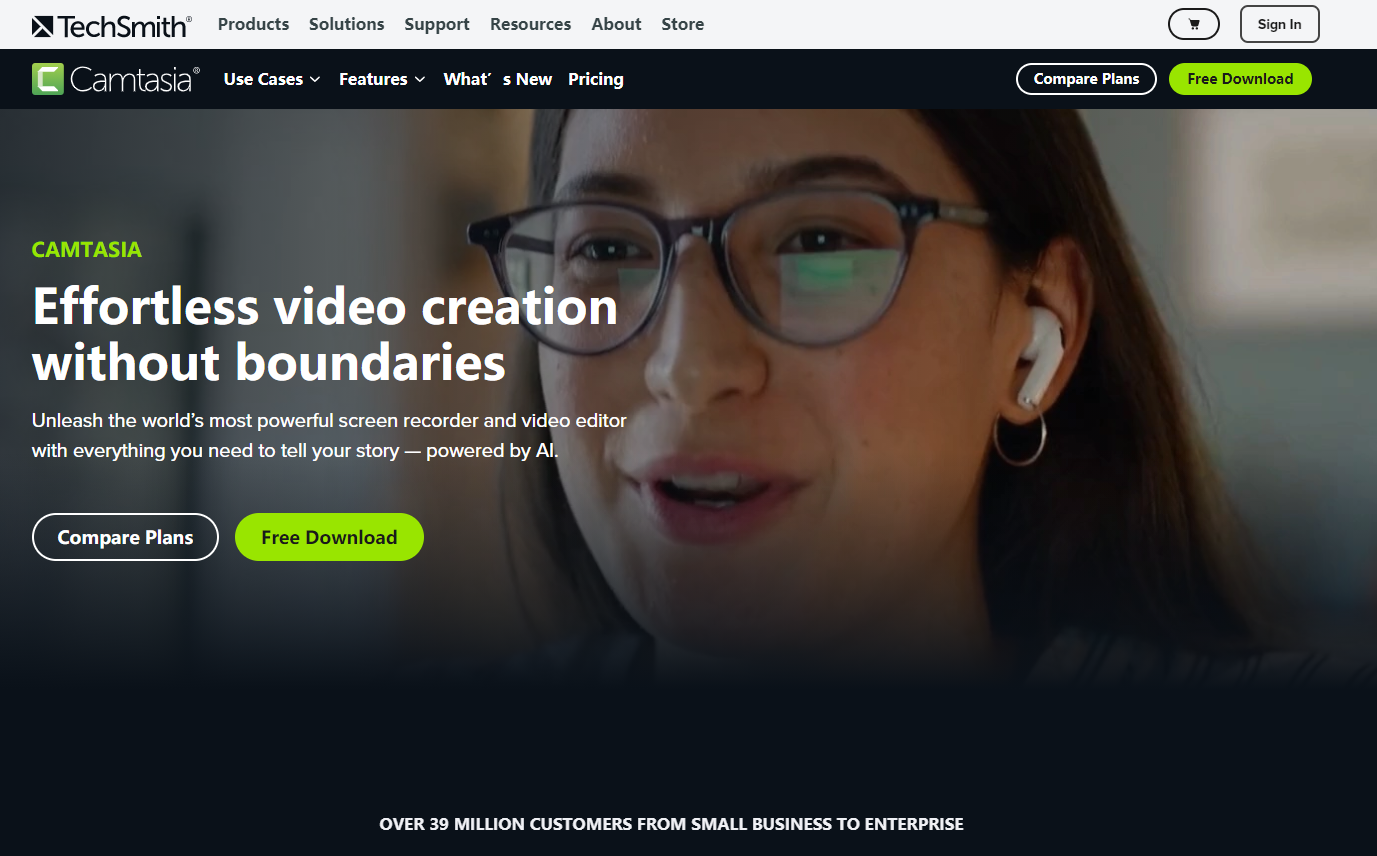
首先,点击“新建项目”按钮以创建一个全新的项目。接着,点击“录制”按钮,选择要录制的区域(可以是全屏、窗口或自定义区域),并设置音频输入方式(可以选择麦克风或系统音频)。然后,点击“rec”按钮开始录制屏幕内容。录制完成后,点击“停止”按钮,录制的视频将自动保存到Camtasia的媒体库中。
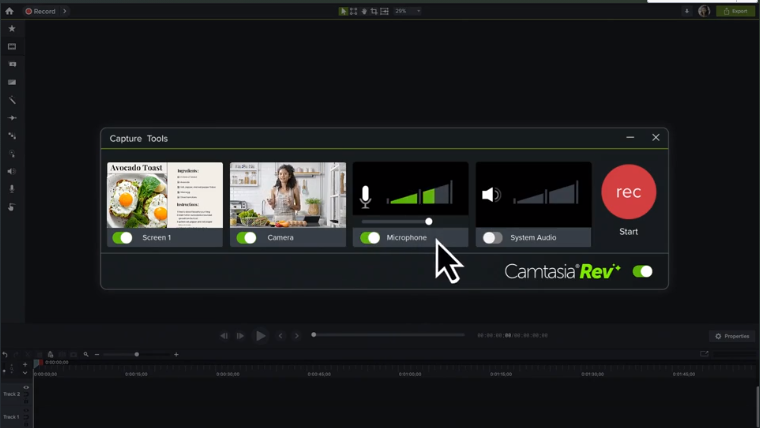
3. 视频编辑
将录制好的视频拖放到时间线上,可以进行剪裁、分割和合并等操作。从“库”中挑选转场效果、动画和标注等元素,然后放到视频轨道上。调整音频轨道的位置,加入背景音乐或音效,并调整音量大小。通过“标注”选项卡添加文字、箭头、图形等元素,提升视频的可视化效果。
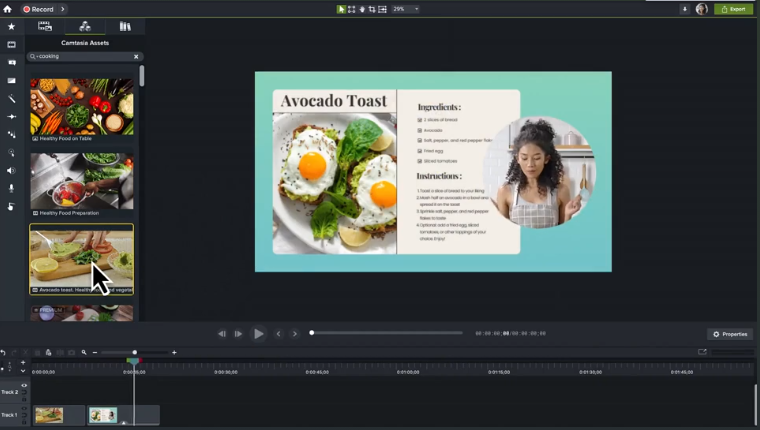
点击“导出”按钮后,可以选择输出格式,如MP4、AVI等,并进行分辨率和质量设置。接着选择保存路径,点击“保存”按钮,Camtasia便会开始渲染并导出视频。
福昕录屏大师是一款功能强大的录屏软件,可以帮助用户轻松实现电脑屏幕录制。不仅支持全屏、自定义区域等多种录制模式,还提供了丰富的编辑功能,如添加文本、箭头、形状等。用户可以通过快捷键操作,方便快捷地完成录制。同时,此工具还支持多种输出格式,满足用户不同需求。无论是教学演示、游戏录制还是视频制作,都能轻松应对。总的来说,此工具是一款易用且功能齐全的录屏软件,适合各类用户使用。
上一篇
抖音如何录屏?电脑游戏如何录屏?
抖音如何录屏?相信各位小伙伴都知道抖音如何录屏吧?抖音是手机软件,只要使用手机自带的录屏工具就可以进行录屏了。那电脑要怎么录屏呢?电脑并没有自带录屏工具,所以我们需要下载一个电脑上使用的录屏工具来进行录屏。电脑游戏如何录屏?当我们想要对电脑游戏进行录屏的时候,我们可以在开始游戏之前启动电脑在线录屏工具并进行设置,这样就可以在游戏开始之后对游戏画面进行录屏并形成录屏视频了。接下来就一起来看一看电脑游戏如何录屏的
下一篇
免费屏幕录制软件如何选择?电脑端实现免费录屏的方法?
免费屏幕录制软件用哪款较好?当前软件市场中屏幕录制免费软件种类繁多,用户在挑选时容易感到难以抉择。若有电脑录屏需求,推荐尝试新品大师计划软件,其使用体验相当出色,在此诚挚推荐。如何在电脑上实现免费录屏?关于电脑端免费录屏的具体操作方法,这正是本文要重点介绍的内容。特此准备了一份电脑屏幕录屏的详细教程,建议用户在安装好录屏软件后,按照以下步骤学习操作:1、点击【开始使用】完成软件下载安装后,启动程序,点击主界面上的【开始使用】。2、选择录屏模式进入功能页面后,首先根据需求选择对应的录屏类型。3、设置参数并开

